26 KiB
Linux Adli Bilişim

Trickest kullanarak dünyanın en gelişmiş topluluk araçlarıyla desteklenen iş akışlarını otomatikleştirin.
Bugün Erişim Alın:
{% embed url="https://trickest.com/?utm_campaign=hacktrics&utm_medium=banner&utm_source=hacktricks" %}
Sıfırdan kahramana kadar AWS hackleme öğrenin htARTE (HackTricks AWS Red Team Expert)!
HackTricks'i desteklemenin diğer yolları:
- Şirketinizi HackTricks'te reklamını görmek istiyorsanız veya HackTricks'i PDF olarak indirmek istiyorsanız ABONELİK PLANLARI'na göz atın!
- Resmi PEASS & HackTricks ürünlerini edinin
- The PEASS Family'yi keşfedin, özel NFT'lerimiz koleksiyonumuz
- 💬 Discord grubuna veya telegram grubuna katılın veya bizi Twitter 🐦 @hacktricks_live'da takip edin.**
- Hacking püf noktalarınızı paylaşarak PR'lar göndererek HackTricks ve HackTricks Cloud github depolarına katkıda bulunun.
Başlangıç Bilgi Toplama
Temel Bilgiler
Öncelikle, iyi bilinen ikili dosyalar ve kütüphanelere sahip bir USB'ye sahip olmanız önerilir (sadece ubuntu alabilir ve /bin, /sbin, /lib ve /lib64 klasörlerini kopyalayabilirsiniz), ardından USB'yi bağlayın ve çevresel değişkenleri değiştirerek bu ikili dosyaları kullanın:
export PATH=/mnt/usb/bin:/mnt/usb/sbin
export LD_LIBRARY_PATH=/mnt/usb/lib:/mnt/usb/lib64
Bir kez sistemi iyi ve bilinen ikili dosyaları kullanacak şekilde yapılandırdıktan sonra bazı temel bilgileri çıkarmaya başlayabilirsiniz:
date #Date and time (Clock may be skewed, Might be at a different timezone)
uname -a #OS info
ifconfig -a || ip a #Network interfaces (promiscuous mode?)
ps -ef #Running processes
netstat -anp #Proccess and ports
lsof -V #Open files
netstat -rn; route #Routing table
df; mount #Free space and mounted devices
free #Meam and swap space
w #Who is connected
last -Faiwx #Logins
lsmod #What is loaded
cat /etc/passwd #Unexpected data?
cat /etc/shadow #Unexpected data?
find /directory -type f -mtime -1 -print #Find modified files during the last minute in the directory
Şüpheli bilgiler
Temel bilgileri elde ederken şunlara bakmalısınız:
- Root işlemleri genellikle düşük PIDS ile çalışır, bu yüzden büyük bir PID'ye sahip bir root işlemi bulursanız şüphelenebilirsiniz
/etc/passwdiçinde kabuğu olmayan kullanıcıların kayıtlı girişlerini kontrol edin/etc/shadowiçinde kabuğu olmayan kullanıcılar için şifre hash'lerini kontrol edin
Bellek Dökümü
Çalışan sistemin belleğini elde etmek için LiME kullanmanız önerilir.
Bunu derlemek için, kurban makinenin kullandığı aynı çekirdeği kullanmanız gerekmektedir.
{% hint style="info" %} Unutmayın ki kurban makineye LiME veya başka bir şey kuramazsınız çünkü bu makinede birçok değişiklik yapacaktır {% endhint %}
Bu yüzden, Ubuntu'nun aynı sürümüne sahipseniz apt-get install lime-forensics-dkms komutunu kullanabilirsiniz.
Diğer durumlarda, LiME'ı github'dan indirip doğru çekirdek başlıklarıyla derlemeniz gerekmektedir. Kurban makinenin tam çekirdek başlıklarını elde etmek için, sadece /lib/modules/<çekirdek sürümü> dizinini kopyalayarak, ardından bunları kullanarak LiME'ı derleyebilirsiniz:
make -C /lib/modules/<kernel version>/build M=$PWD
sudo insmod lime.ko "path=/home/sansforensics/Desktop/mem_dump.bin format=lime"
LiME, 3 formatı destekler:
- Ham (her segment bir araya getirilir)
- Dolgulu (ham ile aynı, ancak sağ bitlerde sıfırlarla)
- Lime (metadata ile birlikte önerilen format)
LiME ayrıca, dump'ı sistemde depolamak yerine ağ üzerinden göndermek için şöyle bir şey kullanılabilir: path=tcp:4444
Disk Görüntüleme
Kapatma
Öncelikle, sistemi kapatmanız gerekecek. Bu her zaman bir seçenek olmayabilir çünkü sistem bazen şirketin kapatamayacağı bir üretim sunucusu olabilir.
Sistemi kapatmanın 2 yolu vardır, normal kapatma ve "fişi çekme" kapatma. İlk yöntem işlemlerin normal şekilde sonlanmasına ve dosya sisteminin senkronize olmasına izin verecektir, ancak aynı zamanda olası zararlı yazılımın delilleri yok etmesine de izin verecektir. "Fişi çekme" yaklaşımı bazı bilgi kaybı taşıyabilir (belleğin bir görüntüsünü zaten aldığımız için çok fazla bilgi kaybolmayacak) ve zararlı yazılımın buna karşı bir şey yapma şansı olmayacak. Bu nedenle, eğer bir zararlı yazılım olabileceğinden şüpheleniyorsanız, sistemde sync komutunu çalıştırın ve fişi çekin.
Diskten bir görüntü almak
Bilgisayarınızı dava ile ilgili herhangi bir şeye bağlamadan önce, bilginin değiştirilmesini önlemek için salt okunur olarak bağlanacağından emin olmanız önemlidir.
#Create a raw copy of the disk
dd if=<subject device> of=<image file> bs=512
#Raw copy with hashes along the way (more secure as it checks hashes while it's copying the data)
dcfldd if=<subject device> of=<image file> bs=512 hash=<algorithm> hashwindow=<chunk size> hashlog=<hash file>
dcfldd if=/dev/sdc of=/media/usb/pc.image hash=sha256 hashwindow=1M hashlog=/media/usb/pc.hashes
Disk Görüntüsü Ön Analizi
Daha fazla veri olmadan bir disk görüntüsü oluşturma.
#Find out if it's a disk image using "file" command
file disk.img
disk.img: Linux rev 1.0 ext4 filesystem data, UUID=59e7a736-9c90-4fab-ae35-1d6a28e5de27 (extents) (64bit) (large files) (huge files)
#Check which type of disk image it's
img_stat -t evidence.img
raw
#You can list supported types with
img_stat -i list
Supported image format types:
raw (Single or split raw file (dd))
aff (Advanced Forensic Format)
afd (AFF Multiple File)
afm (AFF with external metadata)
afflib (All AFFLIB image formats (including beta ones))
ewf (Expert Witness Format (EnCase))
#Data of the image
fsstat -i raw -f ext4 disk.img
FILE SYSTEM INFORMATION
--------------------------------------------
File System Type: Ext4
Volume Name:
Volume ID: 162850f203fd75afab4f1e4736a7e776
Last Written at: 2020-02-06 06:22:48 (UTC)
Last Checked at: 2020-02-06 06:15:09 (UTC)
Last Mounted at: 2020-02-06 06:15:18 (UTC)
Unmounted properly
Last mounted on: /mnt/disk0
Source OS: Linux
[...]
#ls inside the image
fls -i raw -f ext4 disk.img
d/d 11: lost+found
d/d 12: Documents
d/d 8193: folder1
d/d 8194: folder2
V/V 65537: $OrphanFiles
#ls inside folder
fls -i raw -f ext4 disk.img 12
r/r 16: secret.txt
#cat file inside image
icat -i raw -f ext4 disk.img 16
ThisisTheMasterSecret

Trickest kullanarak dünyanın en gelişmiş topluluk araçlarıyla desteklenen otomatik iş akışları oluşturun ve otomatikleştirin.
Bugün Erişim Edinin:
{% embed url="https://trickest.com/?utm_campaign=hacktrics&utm_medium=banner&utm_source=hacktricks" %}
Bilinen Kötü Amaçlı Yazılımları Arayın
Değiştirilmiş Sistem Dosyaları
Linux, potansiyel sorunlu dosyaları tespit etmek için kritik sistem bileşenlerinin bütünlüğünü sağlama konusunda araçlar sunar.
- RedHat tabanlı sistemler: Kapsamlı bir kontrol için
rpm -Vakullanın. - Debian tabanlı sistemler: İlk doğrulama için
dpkg --verifykullanın, ardındandebsums | grep -v "OK$"(apt-get install debsums iledebsums'ı yükledikten sonra) ile olası sorunları belirleyin.
Kötü Amaçlı Yazılım/Rootkit Tespitçileri
Kötü amaçlı yazılımları bulmak için faydalı olabilecek araçlar hakkında bilgi edinmek için aşağıdaki sayfayı okuyun:
{% content-ref url="malware-analysis.md" %} malware-analysis.md {% endcontent-ref %}
Yüklenmiş Programları Arayın
Debian ve RedHat sistemlerinde yüklenmiş programları etkili bir şekilde aramak için sistem günlüklerini ve veritabanlarını, yaygın dizinlerde manuel kontrolle birlikte kullanmayı düşünün.
- Debian için, paket yüklemeleri hakkında ayrıntıları almak için
/var/lib/dpkg/statusve/var/log/dpkg.logdosyalarını inceleyin, belirli bilgileri filtrelemek içingrepkullanın. - RedHat kullanıcıları, yüklü paketleri listelemek için
rpm -qa --root=/mntpath/var/lib/rpmile RPM veritabanını sorgulayabilir.
Bu paket yöneticileri dışında veya manuel olarak yüklenen yazılımları bulmak için /usr/local, /opt, /usr/sbin, /usr/bin, /bin ve /sbin gibi dizinleri keşfedin. Dizin listelerini sistem özel komutlarla birleştirerek, bilinen paketlerle ilişkilendirilmeyen yürütülebilir dosyaları tanımlamak için arama yapın ve tüm yüklenmiş programları aramayı geliştirin.
# Debian package and log details
cat /var/lib/dpkg/status | grep -E "Package:|Status:"
cat /var/log/dpkg.log | grep installed
# RedHat RPM database query
rpm -qa --root=/mntpath/var/lib/rpm
# Listing directories for manual installations
ls /usr/sbin /usr/bin /bin /sbin
# Identifying non-package executables (Debian)
find /sbin/ -exec dpkg -S {} \; | grep "no path found"
# Identifying non-package executables (RedHat)
find /sbin/ –exec rpm -qf {} \; | grep "is not"
# Find exacuable files
find / -type f -executable | grep <something>

Trickest kullanarak dünyanın en gelişmiş topluluk araçlarıyla desteklenen otomatik iş akışlarını kolayca oluşturun ve otomatikleştirin.
Bugün Erişim Alın:
{% embed url="https://trickest.com/?utm_campaign=hacktrics&utm_medium=banner&utm_source=hacktricks" %}
Silinen Çalışan İkili Dosyaları Kurtarın
/tmp/exec dizininden çalıştırılan ve daha sonra silinen bir işlemi hayal edin. Bu dosyayı çıkarmak mümkündür.
cd /proc/3746/ #PID with the exec file deleted
head -1 maps #Get address of the file. It was 08048000-08049000
dd if=mem bs=1 skip=08048000 count=1000 of=/tmp/exec2 #Recorver it
Otomatik Başlatma Konumlarını İnceleyin
Zamanlanmış Görevler
cat /var/spool/cron/crontabs/* \
/var/spool/cron/atjobs \
/var/spool/anacron \
/etc/cron* \
/etc/at* \
/etc/anacrontab \
/etc/incron.d/* \
/var/spool/incron/* \
#MacOS
ls -l /usr/lib/cron/tabs/ /Library/LaunchAgents/ /Library/LaunchDaemons/ ~/Library/LaunchAgents/
Hizmetler
Bir kötü amaçlı yazılımın hizmet olarak yüklenebileceği yollar:
- /etc/inittab: rc.sysinit gibi başlatma betiklerini çağırır, daha sonra başlangıç betiklerine yönlendirir.
- /etc/rc.d/ ve /etc/rc.boot/: Hizmet başlatma betiklerini içerir, ikincisi eski Linux sürümlerinde bulunur.
- /etc/init.d/: Debian gibi belirli Linux sürümlerinde başlangıç betiklerini depolamak için kullanılır.
- Hizmetler ayrıca /etc/inetd.conf veya /etc/xinetd/ üzerinden etkinleştirilebilir, Linux varyantına bağlı olarak değişir.
- /etc/systemd/system: Sistem ve hizmet yöneticisi betikleri için bir dizin.
- /etc/systemd/system/multi-user.target.wants/: Çoklu kullanıcı çalışma düzeyinde başlatılması gereken hizmetlere bağlantıları içerir.
- /usr/local/etc/rc.d/: Özel veya üçüncü taraf hizmetleri için.
- ~/.config/autostart/: Kullanıcıya özgü otomatik başlatma uygulamaları için, kullanıcı odaklı kötü amaçlı yazılımların gizlenmesi için bir saklanma noktası olabilir.
- /lib/systemd/system/: Kurulu paketler tarafından sağlanan sistem genelinde varsayılan birim dosyaları.
Çekirdek Modülleri
Kötü amaçlı yazılımlar tarafından kök kiti bileşeni olarak sıkça kullanılan Linux çekirdek modülleri, sistem başlangıcında yüklenir. Bu modüller için kritik olan dizinler ve dosyalar şunlardır:
- /lib/modules/$(uname -r): Çalışan çekirdek sürümü için modülleri tutar.
- /etc/modprobe.d: Modül yüklemeyi kontrol etmek için yapılandırma dosyalarını içerir.
- /etc/modprobe ve /etc/modprobe.conf: Genel modül ayarları için dosyalar.
Diğer Otomatik Başlatma Konumları
Linux, kullanıcı oturum açılışında otomatik olarak programları çalıştırmak için çeşitli dosyalar kullanır ve potansiyel olarak kötü amaçlı yazılımları barındırabilir:
- /etc/profile.d/*, /etc/profile ve /etc/bash.bashrc: Herhangi bir kullanıcı oturumu için çalıştırılır.
- ~/.bashrc, ~/.bash_profile, ~/.profile ve ~/.config/autostart: Kullanıcıya özgü dosyalar, kullanıcı oturum açtığında çalıştırılır.
- /etc/rc.local: Tüm sistem hizmetleri başladıktan sonra çalışır, çoklu kullanıcı ortamına geçişin sonunu işaretler.
Günlükleri İnceleme
Linux sistemleri, kullanıcı etkinliklerini ve sistem olaylarını çeşitli günlük dosyaları aracılığıyla izler. Bu günlükler, yetkisiz erişimleri, kötü amaçlı yazılım bulaşmalarını ve diğer güvenlik olaylarını tanımlamak için hayati öneme sahiptir. Ana günlük dosyaları şunları içerir:
- /var/log/syslog (Debian) veya /var/log/messages (RedHat): Sistem genelindeki mesajları ve etkinlikleri yakalar.
- /var/log/auth.log (Debian) veya /var/log/secure (RedHat): Kimlik doğrulama denemelerini, başarılı ve başarısız oturum açmalarını kaydeder.
- İlgili kimlik doğrulama olaylarını filtrelemek için
grep -iE "session opened for|accepted password|new session|not in sudoers" /var/log/auth.logkomutunu kullanın. - /var/log/boot.log: Sistem başlangıç mesajlarını içerir.
- /var/log/maillog veya /var/log/mail.log: E-posta sunucusu etkinliklerini kaydeder, e-posta ile ilgili hizmetleri izlemek için faydalıdır.
- /var/log/kern.log: Hata ve uyarıları içeren çekirdek mesajlarını saklar.
- /var/log/dmesg: Aygıt sürücüsü mesajlarını tutar.
- /var/log/faillog: Başarısız oturum açma denemelerini kaydeder, güvenlik ihlali soruşturmalarına yardımcı olur.
- /var/log/cron: Cron işi yürütmelerini kaydeder.
- /var/log/daemon.log: Arka planda çalışan hizmet etkinliklerini izler.
- /var/log/btmp: Başarısız oturum açma denemelerini belgeler.
- /var/log/httpd/: Apache HTTPD hata ve erişim günlüklerini içerir.
- /var/log/mysqld.log veya /var/log/mysql.log: MySQL veritabanı etkinliklerini kaydeder.
- /var/log/xferlog: FTP dosya transferlerini kaydeder.
- /var/log/: Burada beklenmeyen günlükleri kontrol etmeyi unutmayın.
{% hint style="info" %} Linux sistem günlükleri ve denetim alt sistemleri, bir ihlal veya kötü amaçlı yazılım olayında devre dışı bırakılabilir veya silinebilir. Linux sistemlerinde günlükler genellikle kötü amaçlı etkinlikler hakkında en kullanışlı bilgileri içerdiğinden, saldırganlar genellikle bunları siler. Bu nedenle, mevcut günlük dosyalarını inceleyerek, silme veya oynama belirtisi olabilecek boşlukları veya sırasız girişleri aramak önemlidir. {% endhint %}
Linux, her kullanıcı için bir komut geçmişini saklar, şurada depolanır:
- ~/.bash_history
- ~/.zsh_history
- ~/.zsh_sessions/*
- ~/.python_history
- ~/.*_history
Ayrıca, last -Faiwx komutu bir kullanıcı oturum listesi sağlar. Bilinmeyen veya beklenmeyen oturum açmaları için kontrol edin.
Ek ayrıcalıklar sağlayabilecek dosyaları kontrol edin:
- Beklenmeyen kullanıcı ayrıcalıklarını belirlemek için
/etc/sudoersdosyasını inceleyin. - Beklenmeyen kullanıcı ayrıcalıklarını belirlemek için
/etc/sudoers.d/dizinini inceleyin. - Olağandışı grup üyeliklerini veya izinleri belirlemek için
/etc/groupsdosyasını inceleyin. - Olağandışı grup üyeliklerini veya izinleri belirlemek için
/etc/passwddosyasını inceleyin.
Bazı uygulamalar kendi günlüklerini oluşturur:
- SSH: Yetkisiz uzak bağlantılar için ~/.ssh/authorized_keys ve ~/.ssh/known_hosts dosyalarını inceleyin.
- Gnome Masaüstü: Gnome uygulamaları aracılığıyla son erişilen dosyalar için ~/.recently-used.xbel dosyasına bakın.
- Firefox/Chrome: Şüpheli etkinlikler için ~/.mozilla/firefox veya ~/.config/google-chrome dizinlerinde tarayıcı geçmişini ve indirmeleri kontrol edin.
- VIM: Erişilen dosya yolları ve arama geçmişi gibi kullanım detayları için ~/.viminfo dosyasını inceleyin.
- Open Office: Kompromize uğramış dosyaları gösterebilecek son belge erişimlerini kontrol edin.
- FTP/SFTP: Yetkisiz dosya transferlerini belirlemek için ~/.ftp_history veya ~/.sftp_history günlüklerini inceleyin.
- MySQL: Yürütülen MySQL sorgularını içeren ~/.mysql_history dosyasını araştırın, yetkisiz veritabanı etkinliklerini ortaya çıkarabilir.
- Less: Görüntülenen dosyaları ve yürütülen komutları içeren ~/.lesshst dosyasını analiz edin.
- Git: Depolardaki değişiklikler için ~/.gitconfig ve proje .git/logs dosyalarını inceleyin.
USB Günlükleri
usbrip, USB olay geçmişi tabloları oluşturmak için Linux günlük dosyalarını (/var/log/syslog* veya /var/log/messages*, dağıtıma bağlı olarak) ayrıştıran saf Python 3 dilinde yazılmış küçük bir yazılımdır.
Kullanılan tüm USB'leri bilmek ilginç olacaktır ve yetkili USB listesine sahipseniz "ihlal olayları"nı bulmak için daha da faydalı olacaktır (bu listede olmayan USB'lerin kullanımı).
Kurulum
pip3 install usbrip
usbrip ids download #Download USB ID database
Örnekler
usbrip events history #Get USB history of your curent linux machine
usbrip events history --pid 0002 --vid 0e0f --user kali #Search by pid OR vid OR user
#Search for vid and/or pid
usbrip ids download #Downlaod database
usbrip ids search --pid 0002 --vid 0e0f #Search for pid AND vid
Kullanıcı Hesaplarını ve Oturum Etkinliklerini İncele
Olağandışı isimleri veya hesapları kontrol etmek için /etc/passwd, /etc/shadow ve güvenlik günlüklerini inceleyin ve bilinen yetkisiz olaylara yakın zamanda oluşturulan veya kullanılan hesapları kontrol edin. Ayrıca, olası sudo kaba kuvvet saldırılarını kontrol edin.
Ayrıca, kullanıcılara verilen beklenmeyen ayrıcalıkları kontrol etmek için /etc/sudoers ve /etc/groups gibi dosyaları kontrol edin.
Son olarak, şifresiz hesapları veya kolayca tahmin edilebilecek şifreleri olan hesapları arayın.
Dosya Sistemi İncelemesi
Zararlı Yazılım İncelemesinde Dosya Sistemi Yapılarını Analiz Etme
Zararlı yazılım olaylarını araştırırken, dosya sistemi yapısı bilgi kaynağıdır ve olayların sıralamasını ve zararlı yazılımın içeriğini ortaya çıkarır. Ancak, zararlı yazılım yazarları, dosya zaman damgalarını değiştirme veya veri depolamak için dosya sisteminden kaçınma gibi analizi engelleyen teknikler geliştirmektedir.
Bu anti-forensik yöntemlere karşı koymak için şunlar önemlidir:
- Olay zaman çizelgesi analizi yapmak için Autopsy gibi araçları kullanarak olay zaman çizelgelerini görselleştirmek veya ayrıntılı zaman çizelgesi verileri için Sleuth Kit's
mactime'ı kullanmak. - Saldırganlar tarafından kullanılan kabuk veya PHP betiklerini içerebilecek sistem $PATH'indeki beklenmedik betikleri inceleyin.
- /dev'i atipik dosyalar için inceleyin, genellikle özel dosyalar içerir ancak zararlı yazılımla ilişkili dosyaları içerebilir.
- ".. " (nokta nokta boşluk) veya "..^G" (nokta nokta kontrol-G) gibi adları olan gizli dosyaları veya dizinleri arayın, bu tür dosyalar kötü amaçlı içeriği gizleyebilir.
- Yükseltilmiş izinlere sahip setuid root dosyalarını bulmak için
find / -user root -perm -04000 -printkomutunu kullanın. Bu, saldırganlar tarafından kötüye kullanılabilecek yükseltilmiş izinlere sahip dosyaları bulur. - Kütle dosya silmelerini belirlemek için inode tablolarındaki silme zaman damgalarını inceleyin, bu durum kök kitleri veya truva atlarının varlığını gösterebilir.
- Bir tane belirledikten sonra yakındaki kötü amaçlı dosyaları belirlemek için ardışık inode'ları inceleyin, çünkü bunlar bir araya konmuş olabilir.
- Son zamanlarda değiştirilmiş dosyaları kontrol etmek için yaygın ikili dizinleri (/bin, /sbin) inceleyin, çünkü bunlar zararlı yazılım tarafından değiştirilmiş olabilir.
# List recent files in a directory:
ls -laR --sort=time /bin```
# Sort files in a directory by inode:
ls -lai /bin | sort -n```
{% hint style="info" %} Saldırgan, dosyaları meşru görünmesi için zamanı değiştirebilir, ancak inode'u değiştiremez. Eğer bir dosyanın aynı klasördeki diğer dosyalarla aynı zamanda oluşturulduğunu ve değiştirildiğini gösterdiğini fakat inode'un beklenmedik şekilde daha büyük olduğunu fark ederseniz, o dosyanın zaman damgaları değiştirilmiş demektir. {% endhint %}
Farklı dosya sistem sürümlerini karşılaştırın
Dosya Sistem Sürümü Karşılaştırma Özeti
Değişiklikleri belirlemek ve dosya sistem sürümlerini karşılaştırmak için basitleştirilmiş git diff komutlarını kullanırız:
- Yeni dosyaları bulmak için, iki dizini karşılaştırın:
git diff --no-index --diff-filter=A path/to/old_version/ path/to/new_version/
- Değiştirilmiş içerik için, belirli satırları yok sayarak değişiklikleri listele:
git diff --no-index --diff-filter=M path/to/old_version/ path/to/new_version/ | grep -E "^\+" | grep -v "Installed-Time"
- Silinmiş dosyaları tespit etmek için:
git diff --no-index --diff-filter=D path/to/old_version/ path/to/new_version/
- Filtre seçenekleri (
--diff-filter), eklenen (A), silinen (D) veya değiştirilen (M) dosyalar gibi belirli değişikliklere odaklanmayı sağlar. A: Eklenen dosyalarC: Kopyalanan dosyalarD: Silinen dosyalarM: Değiştirilen dosyalarR: Yeniden adlandırılan dosyalarT: Tür değişiklikleri (ör. dosyadan sembolik bağlantıya)U: Birleştirilmemiş dosyalarX: Bilinmeyen dosyalarB: Bozuk dosyalar
Referanslar
- https://cdn.ttgtmedia.com/rms/security/Malware%20Forensics%20Field%20Guide%20for%20Linux%20Systems_Ch3.pdf
- https://www.plesk.com/blog/featured/linux-logs-explained/
- https://git-scm.com/docs/git-diff#Documentation/git-diff.txt---diff-filterACDMRTUXB82308203
- Kitap: Malware Forensics Field Guide for Linux Systems: Digital Forensics Field Guides
Sıfırdan kahraman olacak şekilde AWS hacklemeyi htARTE (HackTricks AWS Red Team Expert) öğrenin!
**Bir ** **cybersecurity şirketinde mi çalışıyorsunuz? Şirketinizin HackTricks'te reklamını görmek ister misiniz? veya PEASS'ın en son sürümüne veya HackTricks'i PDF olarak indirmek ister misiniz? ABONELİK PLANLARINI kontrol edin!
- The PEASS Family koleksiyonumuzu keşfedin, özel NFT'lerimiz
- Resmi PEASS & HackTricks ürünlerine sahip olun
- Katılın 💬 Discord grubuna](https://discord.gg/hRep4RUj7f) veya telegram grubuna veya beni Twitter 🐦@carlospolopm. takip edin.
Hacking püf noktalarınızı göndererek HackTricks deposuna hacktricks repo ve hacktricks-cloud repo ile PR gönderin.
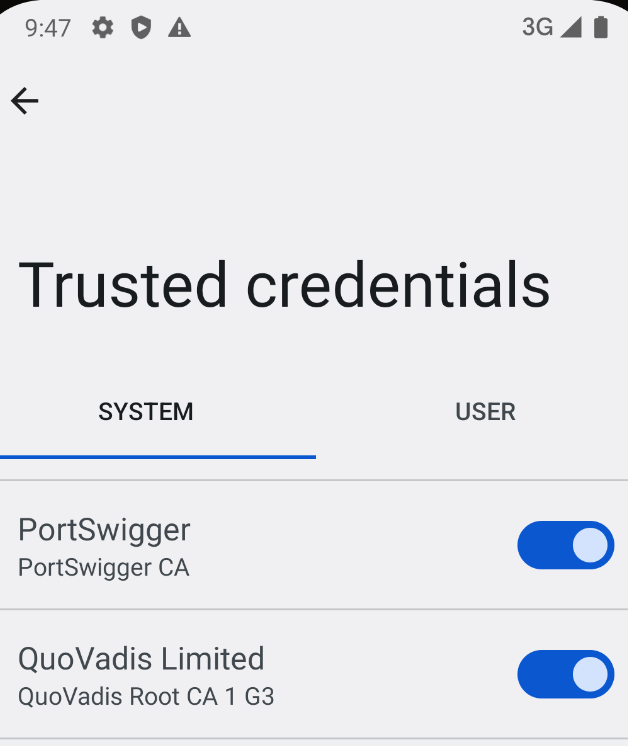
Trickest kullanarak dünyanın en gelişmiş topluluk araçlarıyla desteklenen iş akışlarını kolayca oluşturun ve otomatikleştirin.
Bugün Erişim Alın:
{% embed url="https://trickest.com/?utm_campaign=hacktrics&utm_medium=banner&utm_source=hacktricks" %}